在享受《战地5》所带来的紧张刺激的战场体验时,遇到服务器刷新失败的问题无疑会令人心情沮丧。本文将为你提供一系列的解决方案,帮助你快速回到战场上,重拾游...
2025-05-01 6 怎么办
在我们日常生活中,移动硬盘已经成为数据转移和存储的必备工具。然而,当移动硬盘突然不被电脑识别,不能读取时,这无疑会给我们的工作和生活带来诸多不便。本文将详细介绍移动硬盘不读取的原因,并提供一系列实用的解决步骤,帮助你快速恢复移动硬盘的正常使用。
在开始具体的解决步骤前,有必要先了解导致移动硬盘不读取的几种常见原因:
1.数据线接触不良或损坏。
2.移动硬盘本身存在物理故障。
3.驱动程序未安装或已损坏。
4.系统设置问题,如未分配驱动器号或未格式化。
5.USB端口问题或电源不足。
6.文件系统损坏。
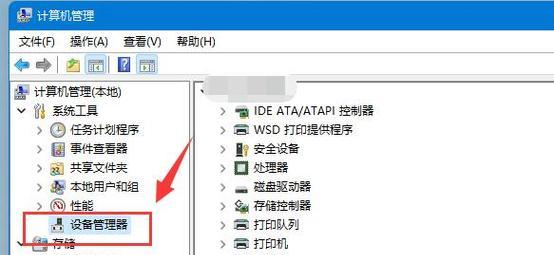
一旦你遇到了移动硬盘无法读取的问题,别急,按照以下步骤一步步排查和修复,或许你的硬盘还可以恢复如初。
步骤1:检查数据线与接口
确认移动硬盘的连接线是否牢固插在电脑和硬盘上。尝试更换一条数据线,或使用其他USB端口来排除接触不良或数据线损坏的可能性。
步骤2:检查电脑的设备管理器
1.在电脑上打开“控制面板”。
2.选择“设备管理器”。
3.查看是否有任何带有黄色感叹号的设备。
4.如果有,尝试更新或重新安装驱动程序。
步骤3:检查电源管理设置
有时系统可能会因为节能设置而关闭了外接设备的电源。进入“设备管理器”,在“通用串行总线控制器”中查看“USBRootHub”的属性,确保电源管理选项中没有勾选“允许计算机关闭此设备以节省电源”。
步骤4:检查磁盘管理器
打开“计算机管理”里的“磁盘管理器”,检查移动硬盘是否未分配驱动器号或者显示为“未初始化”和“未分配空间”。如果是这种情况,你需要尝试初始化和重新格式化硬盘。
步骤5:使用第三方硬盘检测工具
考虑使用如HDTune、CrystalDiskInfo等第三方硬盘检测工具,这些工具可以提供硬盘健康状况、温度等详细信息,有助于判断硬盘是否有物理损坏。
步骤6:检查文件系统
如果移动硬盘在磁盘管理器中显示正常,但还是无法读取文件,可能是因为文件系统损坏。可以尝试使用Windows自带的chkdsk工具进行修复。
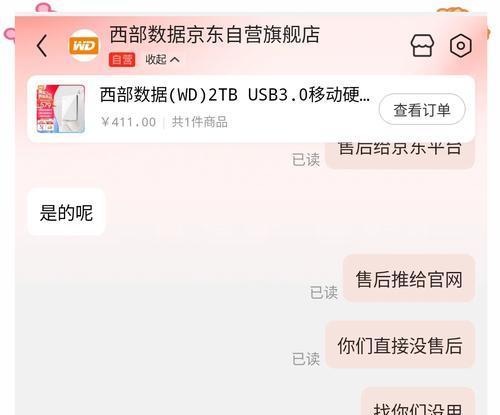
定期备份重要数据,以免数据丢失。
使用质量好的数据线,避免因接触不良造成的问题。
妥善插拔移动硬盘,避免损坏硬盘接口。
不要突然断电或在硬盘读写时断开连接。
定期检查系统和驱动程序更新。

通过上述的步骤,你已经可以覆盖大多数移动硬盘不读取的情况,并采取相应措施。数据安全和设备的正确使用密切相关,了解这些基本的故障排查和预防措施对你的数据安全至关重要。希望在你的细心照料下,你的移动硬盘能够平稳运行,远离这些问题困扰。
标签: 怎么办
版权声明:本文内容由互联网用户自发贡献,该文观点仅代表作者本人。本站仅提供信息存储空间服务,不拥有所有权,不承担相关法律责任。如发现本站有涉嫌抄袭侵权/违法违规的内容, 请发送邮件至 3561739510@qq.com 举报,一经查实,本站将立刻删除。
相关文章

在享受《战地5》所带来的紧张刺激的战场体验时,遇到服务器刷新失败的问题无疑会令人心情沮丧。本文将为你提供一系列的解决方案,帮助你快速回到战场上,重拾游...
2025-05-01 6 怎么办

当我们拥有索尼相机时,合理保养和正确操作成为了我们长期享受拍摄乐趣的关键。取景器盖的使用和维护就是一项基础而又重要的技能。然而,不少用户在初次接触时可...
2025-05-01 8 怎么办

随着智能家庭概念的普及,越来越多的家庭开始使用智能家居产品来提升生活品质。米家猫眼作为其中的热门产品,以其出色的智能监控功能受到众多用户的青睐。然而,...
2025-05-01 5 怎么办

开篇核心突出在数字化生活日益普及的当下,路由器作为连接我们与互联网世界的桥梁,其性能稳定性和可靠性显得尤为重要。如果您正在遭受路由器频繁断开连接的...
2025-05-01 8 怎么办

在《侠盗猎车手》(GrandTheftAuto,简称GTA)系列的虚拟世界中,"夜之城"服务器以其独特的游戏体验和玩家社区而闻名。无论是为了探索新的故...
2025-05-01 7 怎么办

移动电源已成为我们日常生活中不可或缺的一部分,它为我们提供了便携式充电的便利,确保我们的智能手机、平板电脑和其他移动设备能够保持充足的电力供应。但是,...
2025-04-30 10 怎么办